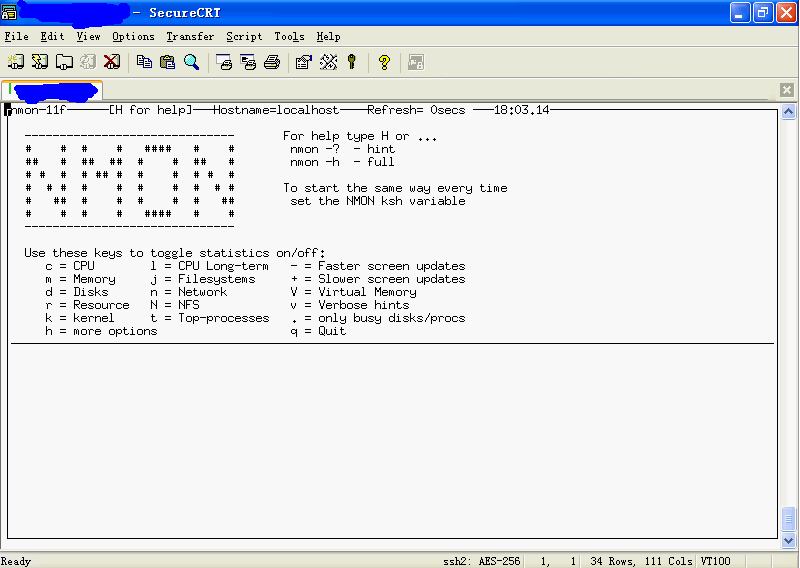安装nmon
在/tmp下建立nmon目录
将nmon.tar.z文件上传到被监控主机
解压:unzip nmon.tar.z
解归档:tar xvf nmon.tar
更改权限:chmod 755 nmon
执行:./nmon
在/tmp下建立nmon目录
将nmon.tar.z文件上传到被监控主机
解压:unzip nmon.tar.z
解归档:tar xvf nmon.tar
更改权限:chmod 755 nmon
执行:./nmon
实时监控
输出:nmon -f -s 2 -c 10(意思:将nmon的监控结果以文件形式输出,采样的频率是每2秒收集一次,收集次数是10次)
【】#cd /tmp --进入tmp目录
【】#mkdir nmon --创建nmon文件夹
【】#ll
【】#cd nmon --进入nmon目录
【】#ll
--上传nmon文件至linux服务--
【】#chmod 755 nmon --更改nmon执行权限
【】#ll
【】#./nmon --执行nmon程序
【】#mkdir nmon --创建nmon文件夹
【】#ll
【】#cd nmon --进入nmon目录
【】#ll
--上传nmon文件至linux服务--
【】#chmod 755 nmon --更改nmon执行权限
【】#ll
【】#./nmon --执行nmon程序
--将nmon文件移至到usr/bin目录下
【】#cd nmon --进入nmon目录
【】#mv ./nmon /usr/bin/nmon --将nmon文件移至到/usr/bin/目录下,并将nmon目录重命名为“nmon”(有时候,移过去的nmon后面会带着版本号)
【】#ll
【】#nmon --执行nmon
【】#cd nmon --进入nmon目录
【】#mv ./nmon /usr/bin/nmon --将nmon文件移至到/usr/bin/目录下,并将nmon目录重命名为“nmon”(有时候,移过去的nmon后面会带着版本号)
【】#ll
【】#nmon --执行nmon
【】#nmon -f -s 2 -c 10 (输出nmon监控信息)
【】#ps -ef|grep nmon (查看信息)
【】#ll (查看生成的nmon监控的信息文件“localhost_111211_1803.nmon”)
【】#ps -ef|grep nmon (查看信息)
【】#ll (查看生成的nmon监控的信息文件“localhost_111211_1803.nmon”)
--在windows系统中下载linux服务器中nmon监控文件--
运行:cmd
>d: --进入d盘根目录
>ftp 192.168.0.4 --通过ftp进入linux服务器,过程中输入root and password
ftp>cd /tmp/nmon
ftp>ll
ftp>ls
ftp>get localhost_111211_1803.nmon --将nmon监控结果保存到本地
ftp>ll
ftp>ls
ftp>get localhost_111211_1803.nmon --将nmon监控结果保存到本地
如下:出现的nmon监控的系统资源图